Sortieren einer Tabelle
In einer Tabellenvisualisierung können Sie die Zeilen nach den Werten in einer Datenspalte sortieren. Je nach Datentyp wird eine alphabetische, numerische oder chronologische Sortierung der Spaltenwerte angewendet. Sie können auch eine weitere Sortierung der Zeilen nach den Daten in einer anderen Spalte vornehmen.
Warum und wann dieser Vorgang ausgeführt wird
Prozedur
Beispiel
In der Tabelle unten werden männliche und weibliche Kunden unterschiedlichen Alters und an zwei verschiedenen Standorten aufgelistet.
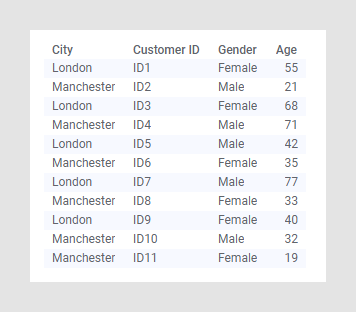
Um eine strukturiertere Ansicht der Tabelle zu erzeugen, wurde unten auf die Überschrift „Stadt“ geklickt (gefolgt von im geöffneten Menü), um die Kunden aus London und Manchester zusammenzufassen.
im geöffneten Menü), um die Kunden aus London und Manchester zusammenzufassen.
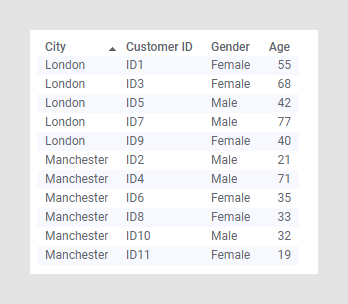
Möglicherweise möchten Sie die männlichen und weiblichen Kunden aus jeder Stadt separat auflisten. Klicken Sie bei gedrückter Umschalt- und Strg-Taste einfach auf die Überschrift „Geschlecht“. Um „Männlich“ zuerst aufzulisten bzw. eine absteigende Reihenfolge anzuzeigen, klicken Sie bei gedrückter Umschalt- und Strg-Taste erneut auf die Überschrift „Geschlecht“.
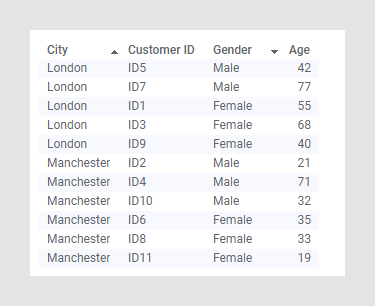
Wenn Sie bei gedrückter Umschalt- und Strg-Taste auf die Überschrift „Alter“ klicken, werden auch die Altersangaben innerhalb jeder sortierten Gruppe sortiert.
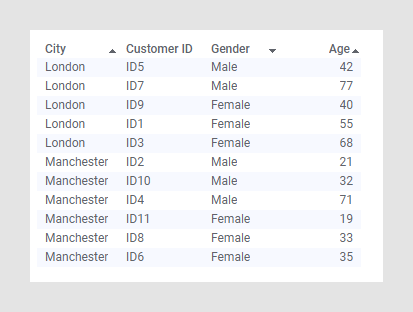
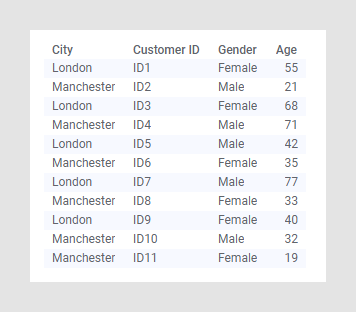
Um eine strukturiertere Ansicht der Tabelle zu erzeugen, wurde unten auf die Überschrift „Stadt“ geklickt (gefolgt von
 im geöffneten Menü), um die Kunden aus London und Manchester zusammenzufassen.
im geöffneten Menü), um die Kunden aus London und Manchester zusammenzufassen. 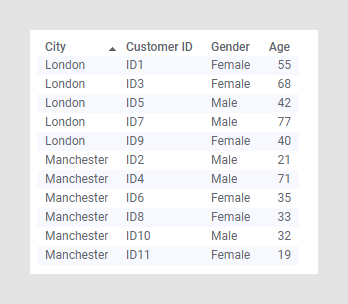
Möglicherweise möchten Sie die männlichen und weiblichen Kunden aus jeder Stadt separat auflisten. Klicken Sie bei gedrückter Umschalt- und Strg-Taste einfach auf die Überschrift „Geschlecht“. Um „Männlich“ zuerst aufzulisten bzw. eine absteigende Reihenfolge anzuzeigen, klicken Sie bei gedrückter Umschalt- und Strg-Taste erneut auf die Überschrift „Geschlecht“.
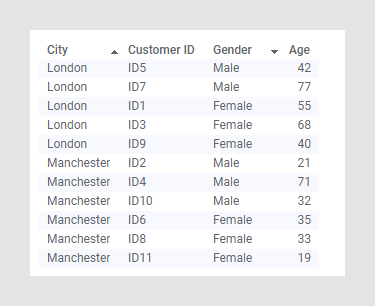
Wenn Sie bei gedrückter Umschalt- und Strg-Taste auf die Überschrift „Alter“ klicken, werden auch die Altersangaben innerhalb jeder sortierten Gruppe sortiert.
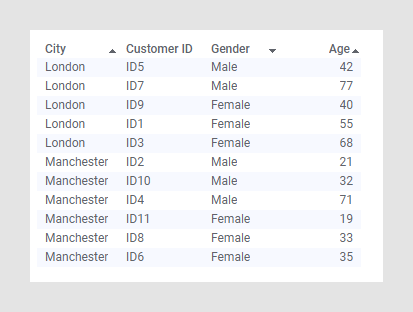
Übergeordnetes Thema: Tabelle
 , um von hohen zu niedrigen Werten zu sortieren.
, um von hohen zu niedrigen Werten zu sortieren.